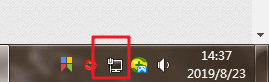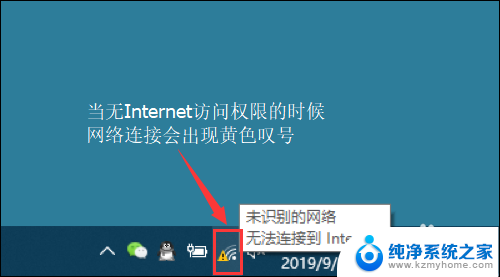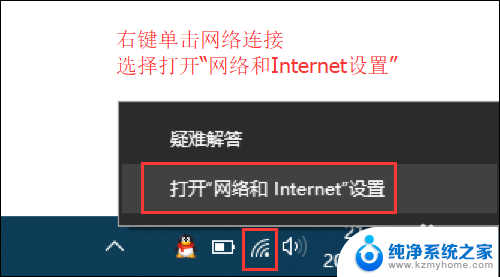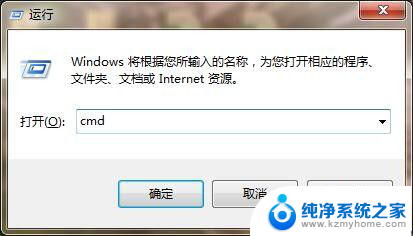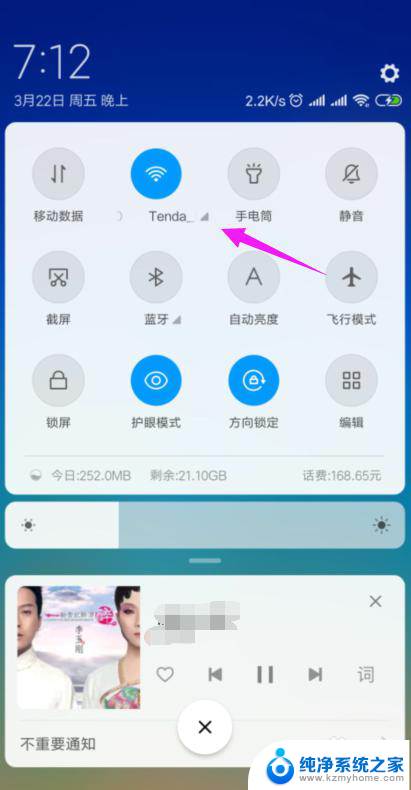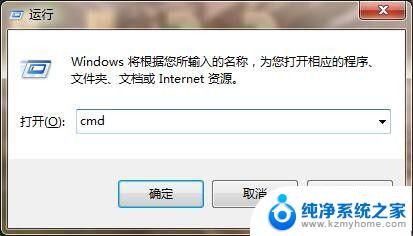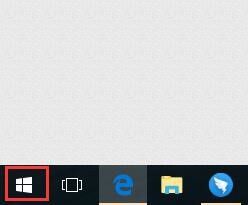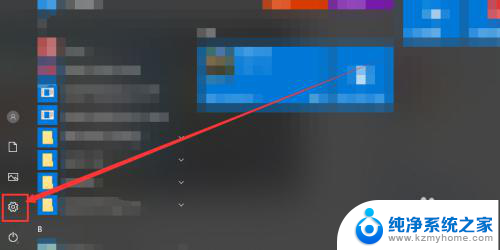电脑宽带连接成功但是没有网 电脑网线连接没问题但上不了网怎么办
当我们使用电脑上网时,有时候会遇到一些问题,比如宽带连接成功了,但是却无法上网,或者网线连接正常却无法打开网页,这种情况可能让我们感到困惑和焦虑,不知道应该如何解决。在这种情况下,我们可以尝试一些简单的方法来排除故障,从而重新恢复上网的正常功能。接下来我们将介绍一些常见的解决办法,帮助您解决这类问题。
方法如下:
1.首先我们在电脑的桌面上右键点击网络图标,如下图所示。
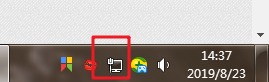
2.右键点击后在继续点击打开网络和共享中心,打开后我们在对话框的左左边找到更改适配器设置。
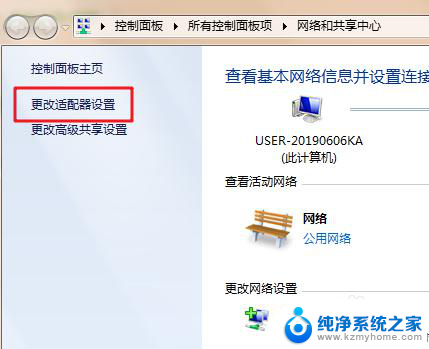
3.进入到更改适配器设置界面后门卫能够看到电脑的网络连接,选择本地连接并且右键点击本地连接。
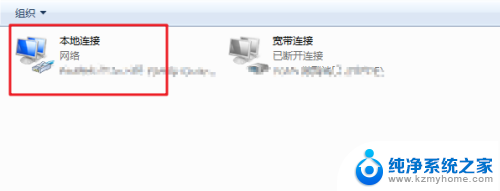
4.在右键点击本地连接后我们继续选择属性,在属性界面找到网络。
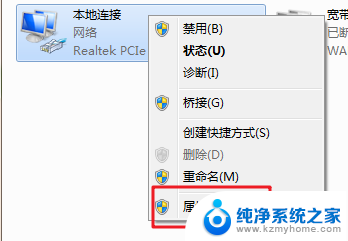
5.在对话框中,我们用鼠标往下拉找到Internet协议版本4(tcp/ipv4)。并且双击。
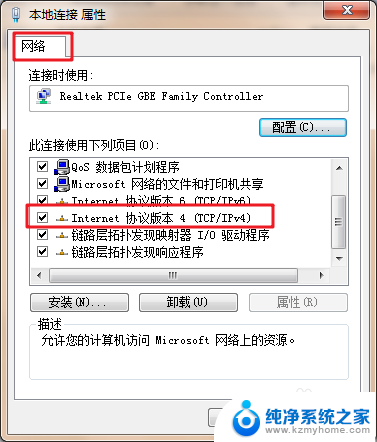
6.现在我们可以看到是电脑没有选择为自动获取IP地址和dns地址,我们把它选择为自动获取IP和自动获取dns。最后点击确定即可,电脑就可以正常上网了。
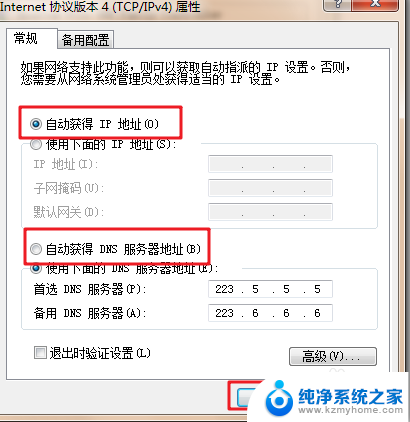
以上就是电脑宽带连接成功但是没有网的全部内容,还有不清楚的用户可以参考以上步骤进行操作,希望对大家有所帮助。